نحوه اجباری حالت تاریک در گوگل کروم برای همه وب سایت ها
در این مقاله تخصصی از مجله 98zoom میخواهیم از نحوه اجباری حالت تاریک در گوگل کروم برای همه وب سایت ها
با شما صحبت کنیم ، پس با یک مقاله مفید و آموزشی دیگر از تیم نود و هشت زوم همراه ما باشید :
دسترسی به محتوای دستگاه شما در حالت تاریک، فشار چشم را کاهش می دهد، زیرا نور آبی را کاهش می دهد. در حالی که Google Chrome تنظیمات حالت تاریک را ندارد، می توانید به جای آن از ویژگی تم تیره آن استفاده کنید یا تنظیمات دستگاه خود را تغییر دهید. متأسفانه، این راهحلها با همه وبسایتها کار نمیکنند. خبر خوب این است که میتوانید حالت تاریک را در تمام وبسایتهای کروم اجباری کنید. به خواندن ادامه دهید تا بفهمید چگونه.

دو راه آسان برای اجبار کردن حالت تاریک در Google Chrome با استفاده از دسکتاپ وجود دارد. روش اول استفاده از ویژگی آزمایشی داخلی به نام flags است که می تواند برای اعمال حالت تاریک در اندروید نیز استفاده شود. مورد دیگر استفاده از توانایی Google Chrome برای گسترش عملکردها با نصب یک برنامه افزودنی شخص ثالث است. بیایید با ساده تر شروع کنیم.
توجه داشته باشید: اگر از iPhone استفاده میکنید، نمیتوانید حالت تاریک را در Chrome اعمال کنید.
1. از Flags برای تغییر Chrome به Dark Mode استفاده کنید
پرچمها در Google Chrome مجموعهای آزمایشی از ویژگیها هستند که برای توسعهدهندگان برای آزمایش ابزارها در Google Maps در نظر گرفته شده است. با این حال، برخی از این پرچمها میتوانند به بهبود عملکرد Chrome، افزودن قابلیتهای بیشتر و استفاده سرگرمکننده کمک کنند.
یکی از این پرچم ها به اجبار حالت تاریک در Google Chrome برای همه وب سایت ها کمک می کند. در اینجا نحوه روشن کردن و استفاده از آن آورده شده است. با این حال، برخی از عناصر ممکن است کمی نامناسب به نظر برسند زیرا این یک ویژگی آزمایشی است.
توجه داشته باشید: قبل از ادامه مراحل، مطمئن شوید که Chrome را به آخرین نسخه بهروزرسانی کردهاید، زیرا ما از پرچمها استفاده خواهیم کرد.
I. در برنامه Chrome برای رایانه
مرحله 1: گوگل کروم را باز کنید.
گام 2: متن زیر را در نوار آدرس تایپ یا کپی و پیست کنید و Enter را بزنید.
chrome://flags/#enable-force-dark

مرحله 3: روی منوی کشویی پرچم حالت تاریک خودکار برای محتوای وب کلیک کنید و Enabled را انتخاب کنید.

مرحله 4: اکنون برای راه اندازی مجدد کروم، روی دکمه راه اندازی مجدد ضربه بزنید.

II. در برنامه Chrome Android
اگرچه حالت تاریک در برنامه Chrome برای دستگاههای Android موجود است، اما گاهی اوقات ممکن است با وبسایتهای خاصی کار نکند. در اینجا نحوه اعمال حالت تاریک برای همه وب سایت ها آمده است.
مرحله 1: برنامه Google Chrome را باز کنید و به chrome://flags بروید.
گام 2: روی جستجوی پرچم ها ضربه بزنید و تایپ کنید تاریک.
دو گزینه را مشاهده خواهید کرد: «حالت تاریک خودکار برای محتویات وب» و «تاریک کردن کادر بررسی وبسایتها در تنظیمات تم».
مرحله 3: روی منوی کشویی ضربه بزنید و برای هر دو گزینه فعال را انتخاب کنید.

مرحله 4: اکنون، برنامه Chrome را دوباره راه اندازی کنید. در حالت تاریک ظاهر می شود.
اختیاری: Chrome را باز کنید > روی نماد سه نقطه > تنظیمات > تم > تاریک ضربه بزنید. این کار باعث تیره شدن خودکار محتوای وب سایت می شود.
همه وبسایتها و عناصر در سراسر Google Chrome در حالت تاریک روی دسکتاپ و دستگاه Android شما ظاهر میشوند. اگر نمی توانید پرچم را پیدا کنید، ممکن است نسخه ای از Chrome را اجرا کنید که از آن پشتیبانی نمی کند. بنابراین، می توانید از روش جایگزین توضیح داده شده در بخش بعدی استفاده کنید.
2. از افزونه های شخص ثالث در کروم برای اجبار کردن حالت تاریک استفاده کنید
برنامههای افزودنی کاملاً مفید هستند و به ما کمک کردهاند تجربه خود را در Google Chrome به روشهای متعددی افزایش دهیم. بنابراین تعجبی ندارد که یک افزونه برای اجبار کردن حالت تاریک در Google Chrome وجود دارد. این افزونه پسوند Super Dark Mode نام دارد. در اینجا نحوه نصب و استفاده از افزونه آورده شده است.
مرحله 1: از صفحه افزونه حالت تاریک فوق العاده در فروشگاه وب Chrome از پیوند زیر دیدن کنید.
گام 2: روی Add to Chrome > Add Extension ضربه بزنید.

مرحله 3: حالا گوگل کروم را ببندید و دوباره باز کنید.
مرحله 4: برای فعال کردن افزونه، روی نماد برنامه افزودنی کلیک کرده و پسوند Super Dark Mode را انتخاب کنید.

این افزونه را فعال می کند. میتوانید حالت تاریک را روی همه عناصر در سراسر Google Chrome مشاهده کنید.
با این حال، اگر احساس می کنید رنگ ها برای چشمان شما راحت نیستند – نگران نباشید. این برنامه افزودنی چند گزینه سفارشی سازی ارائه می دهد که می تواند کمک کند.

مرحله 5: برای سفارشی کردن برنامه افزودنی، روی نماد برنامه افزودنی > نماد سه نقطه کنار آن کلیک کنید > گزینه ها را انتخاب کنید.

مرحله 6: گزینه “General Dark Themes” را در نوار کناری انتخاب کنید. برای تغییر طرحهای رنگی، تم «مدرن» را انتخاب کنید.

مرحله 7: سپس، پنل تنظیمات پیشرفته را در نوار کناری انتخاب کنید. در سمت راست، روشنایی تم حالت تاریک را با استفاده از نوار لغزنده موجود تنظیم کنید.

امیدواریم این به شما کمک کرده باشد که حالت تاریک را در Google Chrome اعمال کنید و آن را در همه وبسایتها و عناصر در سراسر Chrome اعمال کنید. با این حال، اگر سؤال بیشتری دارید، می توانید به بخش سؤالات متداول ما در زیر نگاهی بیندازید.
سؤالات متداول در مورد اجبار کردن حالت تاریک در Google Chrome
بله، برنامه افزودنی Super Dark Mode برای استفاده در Google Chrome ایمن است. با این حال، مطمئن شوید که آن را فقط از وب سایت رسمی نصب کنید.
سلام تاریکی، دوست قدیمی ما
امیدواریم این مقاله به شما کمک کرده باشد که حالت تاریک را در همه وبسایتهای Google Chrome اعمال کنید. با این حال، برخی از وبسایتها ممکن است هنوز خراب به نظر برسند – در این شرایط کاری نمیتوانید انجام دهید، مگر اینکه توسعهدهندگان رابط کاربری سازگار با حالت تاریک را بهروزرسانی کنند.
امیدواریم گوگل یک ویژگی داخلی برای فعال کردن حالت تاریک به گونهای اضافه کند که همه عناصر با طرحهای رنگی هماهنگ باشند.
امیدواریم از این مقاله مجله نود و هشت زوم نیز استفاده لازم را کرده باشید و در صورت تمایل آنرا با دوستان خود به اشتراک بگذارید و با امتیاز از قسمت پایین و درج نظرات باعث دلگرمی مجموعه مجله 98zoom باشید
لینک کوتاه مقاله : https://5ia.ir/SUppnY
کوتاه کننده لینک
کد QR :

 t_98zoom@ به کانال تلگرام 98 زوم بپیوندید
t_98zoom@ به کانال تلگرام 98 زوم بپیوندید
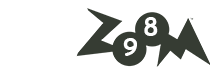
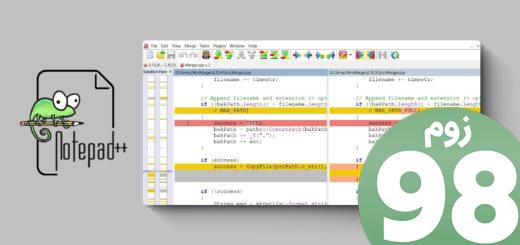






آخرین دیدگاهها